Steam: como usar as anotações e fixar janelas durante o gameplay
18/06/2023 - 03:00•2 min de leitura
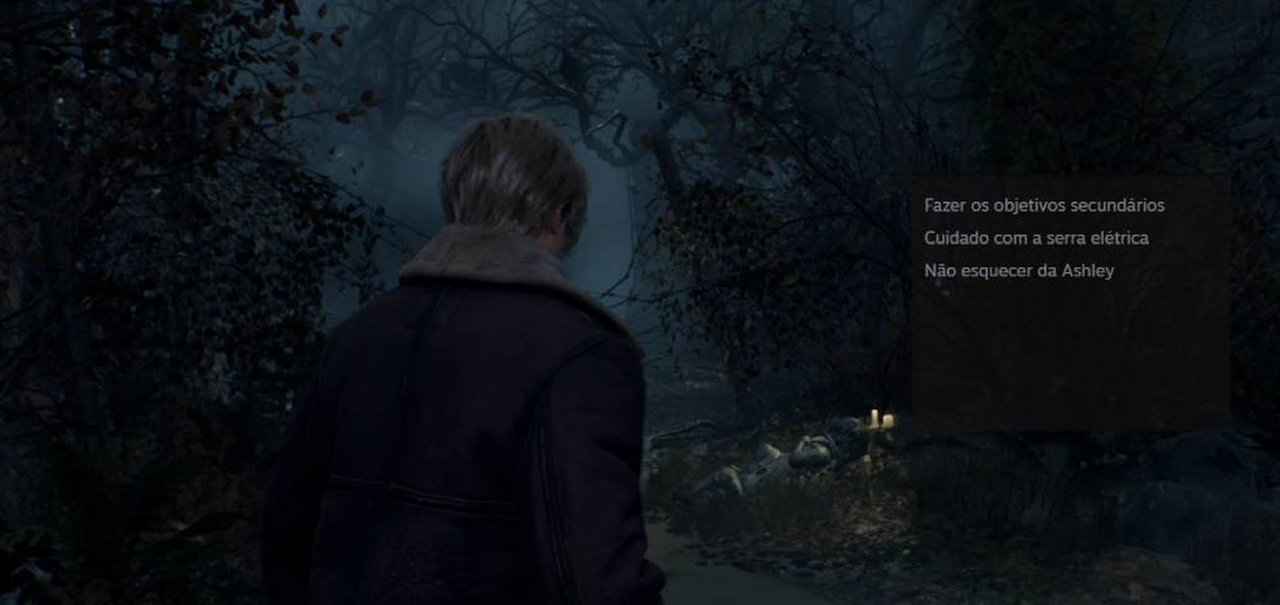
Fonte : Reprodução / Voxel
Imagem de Steam: como usar as anotações e fixar janelas durante o gameplay no tecmundo
A Steam recebeu uma atualização esta semana que trouxe uma série de mudanças importantes. Além de deixar a plataforma com uma cara mais moderna, ela também introduziu novos recursos, como o de adicionar anotações na tela, exibidas até quando o jogo está sendo executado, e a de fixar janelas específicas.
Ambos os recursos já tinham sido disponibilizados para quem usa o modo de teste da plataforma. Entretanto, agora eles já estão disponíveis para todos os jogadores, bastando apenas atualizar o aplicativo para Windows para que as ferramentas fiquem à sua disposição.
E para facilitar a sua vida, o Voxel traz um tutorial detalhado de como ativar os novos recursos. Confira!
Como usar as anotações da Steam?
1. Inicie normalmente um jogo na Steam;
2. Com o jogo em execução, aperte as teclas de atalho "Shift" + "Tab" para abrir o menu da Steam;
3. Uma vez lá, clique na opção "Anotações", como mostra a imagem abaixo;
 Clique no ícone "Anotações" para criar a nova nota na Steam
Clique no ícone "Anotações" para criar a nova nota na Steam
4. Na janela que se abriu, escreva as anotações que desejar;
 Na janela que se abriu, você pode fazer qualquer tipo de anotação
Na janela que se abriu, você pode fazer qualquer tipo de anotação
5. Lembrando que, na barra superior, você encontra também opções de formatação do seu texto;
 Assim como em editores de texto, as anotações da Steam contam com opções de formatação
Assim como em editores de texto, as anotações da Steam contam com opções de formatação
6. Em seguida, clique no símbolo do marcador de alfinete, como mostra a imagem abaixo, para que as suas anotações fiquem fixas na tela, mesmo com o jogo rodando;
 Clique no ícone sinalizado para que seu marcador fique na tela
Clique no ícone sinalizado para que seu marcador fique na tela
7. Depois de fazer o procedimento, o quadro com as anotações fica posicionado exatamente onde você fixou na tela;
 As anotações ficam visíveis em cima da tela onde o jogo está sendo reproduzido
As anotações ficam visíveis em cima da tela onde o jogo está sendo reproduzido
8. Pronto, agora você já pode jogar com as anotações que desejar sendo exibidas na tela a todo momento.
Como fixar janelas na Steam?
1. Execute um jogo na plataforma da Steam;
2. Com o game sendo executado, abra o menu da Steam apertando as teclas de atalho "Shift" + "Tab";
3. Agora escolha uma janela entre as opções. Em nosso exemplo, utilizamos a de "Guias", para que uma dica sobre o game fique sempre visível, mesmo com o jogo rodando;
 Você pode escolher qualquer uma das opções disponíveis na barra de atalhos da Steam
Você pode escolher qualquer uma das opções disponíveis na barra de atalhos da Steam
4. Em seguida, na tela que se abriu, posicione-a onde você quer que ela apareça, e então clique no ícone do marcador, como mostra a imagem abaixo; para fixar a janela;
 Clique no ícone sinalizado para fazer com que a janela fique fixa durante as partidas
Clique no ícone sinalizado para fazer com que a janela fique fixa durante as partidas
5. Feche o menu do Steam e pronto, o Gui continuará disponível mesmo com o jogo em execução.
 Mesmo com o jogo rodando, você consegue visualizar a janela que foi fixada
Mesmo com o jogo rodando, você consegue visualizar a janela que foi fixada
E você, o que achou da nova atualização da Steam? Confira as melhores novidades do update aqui!

Especialista em Redator
Jornalista especializado em games e tecnologia desde 2007, com passagens por TechTudo e Globo Esporte.com. Apresentador com passagens por Rádio Globo, SporTV e Canal Combate.
Veja também
Voxel é o canal de jogos do TecMundo com notícias de lançamentos, análises, rumores sobre o mercado, dicas e promoções.